Activer la traduction en temps réel des conversations
S’applique à : Dynamics 365 Contact Center - intégré, Dynamics 365 Contact Center - autonome et Dynamics 365 Customer Service
Grâce à la fonction de traduction des messages en temps réel, les représentants du service clientèle (représentants du service ou représentants) peuvent aider les clients dans la langue dans laquelle ils choisissent d’être servis. Lorsque vous activez la traduction linguistique, les messages entre le client et le représentant et les messages entre les représentants qui consultent et collaborent en interne, tels que les superviseurs ou les experts sont traduits. La fonctionnalité de traduction en temps réel est activée en tant que plug-in qui expose les API pour apporter des services de traduction tiers et fournit également une implémentation native.
Toutes les langues prises en charge dans Omnicanal pour Customer Service sont prises en charge pour le représentant dans les conversations. En savoir plus sur les langues prises en charge dans Disponibilité de la langue.
Important
- Cette fonctionnalité a pour but d’aider les responsables du service clientèle ou les superviseurs à optimiser les performances de leurs équipes et à améliorer la satisfaction des clients. Cette fonctionnalité n’a pas pour but d’être utilisée, et ne doit pas l’être, à des fins de prise de décisions qui ont un impact sur l’emploi d’un employé ou d’un groupe d’employés, notamment l’indemnisation, les primes, l’ancienneté ou tout autre droit. Les clients sont uniquement responsables de l’utilisation de Dynamics 365 Customer Service, cette fonctionnalité et toute fonctionnalité ou tout service associé par rapport à toutes les lois applicables, y compris les lois relatives à l’évaluation des analyses individuelles des employés et le suivi, l’enregistrement et le stockage des communications avec les utilisateurs finaux. Cela inclut également informer de manière adéquate les utilisateurs finaux concernant le fait que leurs communications avec les représentant du service clientèle (représentant du service ou représentant) peuvent être surveillées, enregistrées ou stockées et, comme requis par les lois applicables, obtenir l’autorisation des utilisateurs finaux avant d’utiliser la fonctionnalité avec eux. Les clients sont également encouragés à avoir un mécanisme en place pour informer leurs représentant du service et leurs communications avec les utilisateurs finaux peuvent être surveillées, enregistrées ou stockées.
- La fonctionnalité de traduction n’est pas prise en charge dans Omnicanal pour Customer Service sur Unified Service Desk.
Conditions préalables
Vous devez ajouter une ressource Web et vous assurer que les services de traduction linguistique requis sont configurés. Pour plus d’informations, consultez Ajouter une ressource Web pour la traduction en temps réel.
Activez l’enregistrement et la transcription des appels pour que les transcriptions des appels vocaux traduits soient affichées. Pour en savoir plus, consultez Activer les enregistrements d’appels et les transcriptions vocales.
Activer la traduction en temps réel pour les conversations entre les représentants et les clients
Vous pouvez activer la fonctionnalité de traduction en temps réel Dans le centre d’administration de Customer Service ou dans l’application Centre d’administration centre de contact.
Dans le plan du site du centre d’administration Customer Service ou du centre d’administration centre de contact, sélectionnez Informations dans Opérations. La page Insights apparaît.
Dans la section Traduction en temps réel, sélectionnez Gérer. La page Configuration Omnicanal s’affiche.
Sur la page Paramètres de traduction en temps réel - Configuration omnicanal, dans la zone Informations générales, réglez le bouton de bascule Activer sur Oui.
Dans Langue d’entrée par défaut, sélectionnez la langue utilisée par les représentants pour converser avec les clients. Le moteur de traduction traduit les messages des clients aux représentants dans la langue spécifiée. Par défaut, la langue est l’anglais (en-us).
Dans la zone Ressource Web, dans URL de la ressource Web, entrez le lien de la ressource Web. Utilisez deux barres obliques avant WebResources comme suit,
https://example.crm.dynamics.com//WebResources/new_rtt_translator.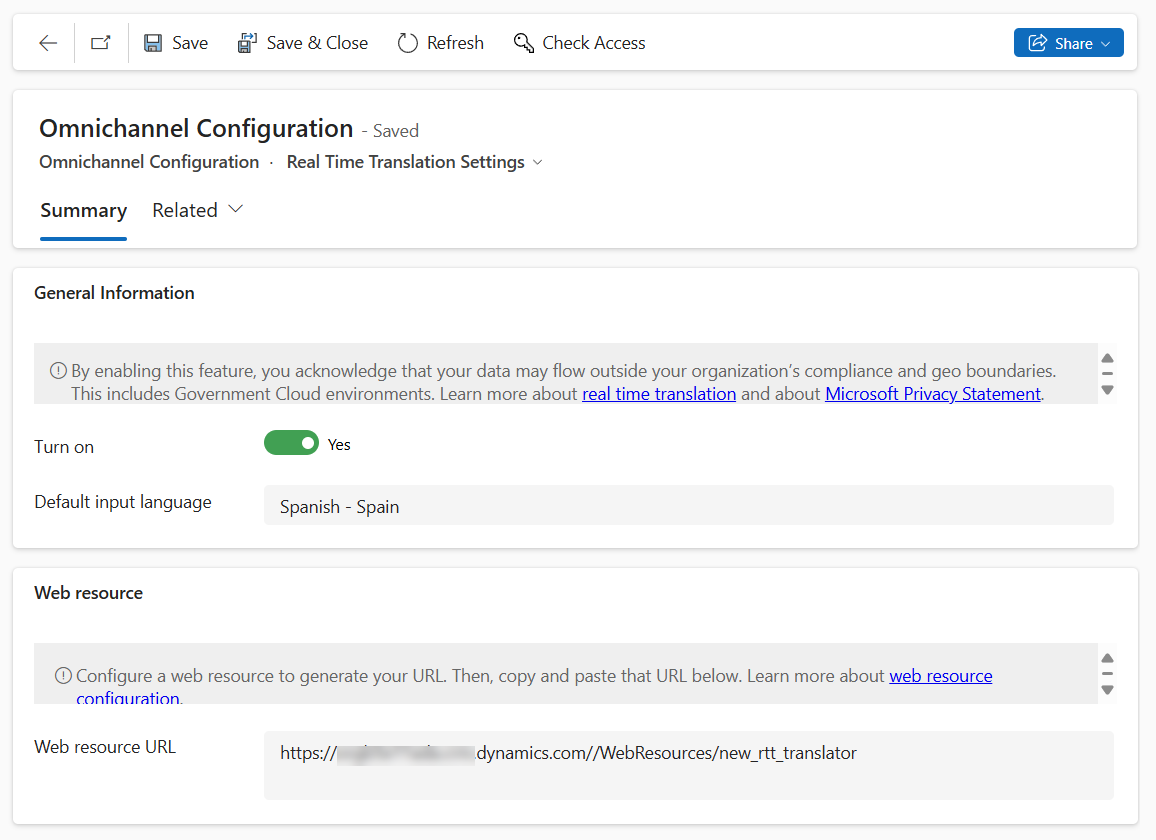
Sélectionnez Enregistrer.
Si vous utilisez Azure Translation Services comme fournisseur de traduction, vous devez configurer la ressource pour qu’elle utilise le point de terminaison « global ».
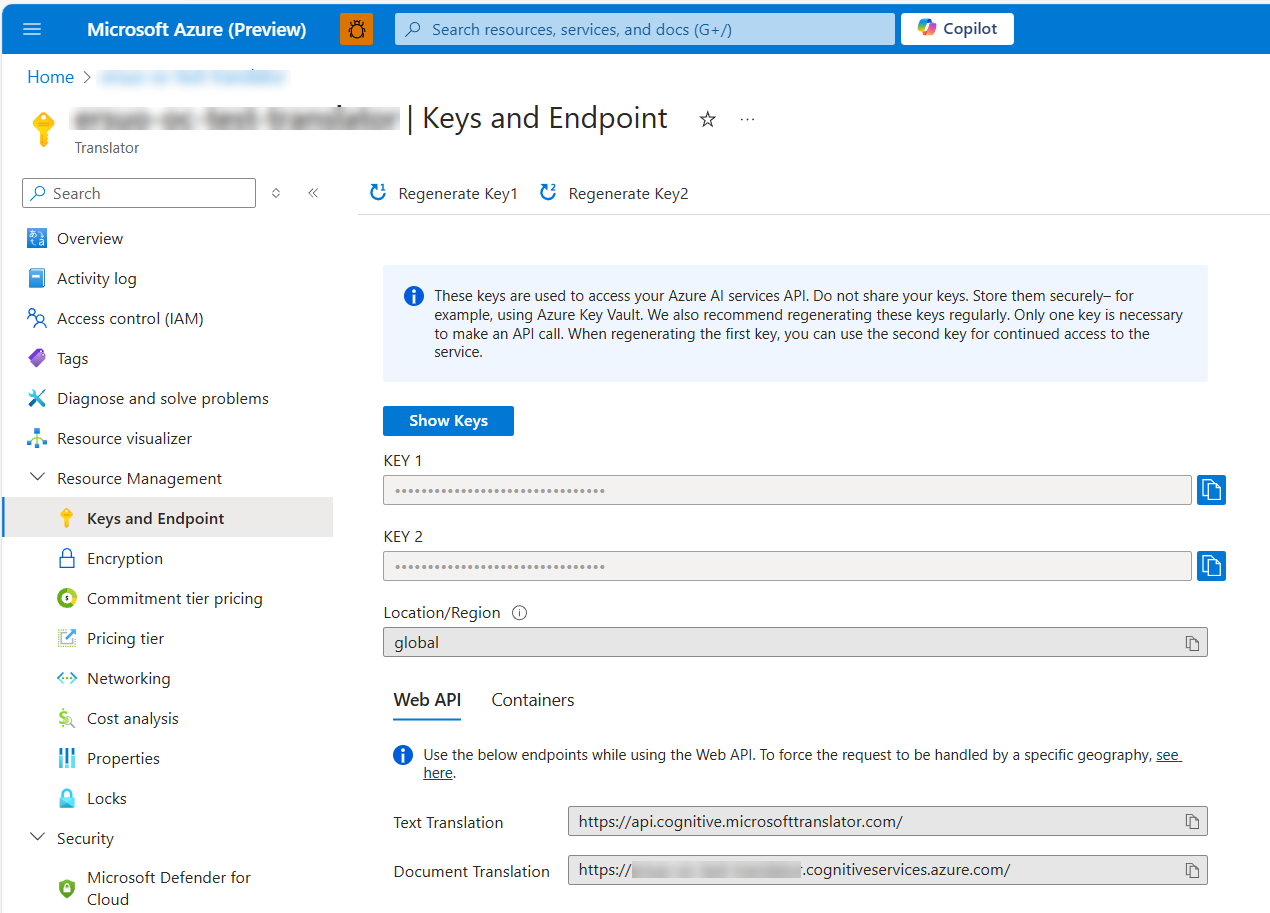
Activer la détection de la langue basée sur le score
Vous pouvez activer la détection de la langue basée sur le score qui remplace la langue de traduction par celle qui est le plus souvent utilisée en fonction de la pondération la plus élevée. La méthode basée sur les scores empêche les messages ponctuels de changer accidentellement de langue de manière inattendue. Par exemple, lorsqu’un client communique en chinois avec le représentant du service, les messages sont traduits en anglais, qui est la langue préférée pour le représentant. De même, lorsque le représentant répond en anglais, il est traduit en chinois pour le client. Toutefois, si le client passe à l’anglais, la traduction s’arrête jusqu’à ce que le client reprenne la conversation en chinois. Dans de telles situations, le système de détection de langue basé sur le score s’assure que la traduction ne s’arrête pas.
Pour activer la détection de la langue basée sur le score, définissez la valeur suivante sur true dans le fichier de ressources Web configuré dans votre environnement.
enableLanguageDetectionWithHistoryMessages: true,
Vous pouvez afficher le paramètre dans l’exemple de fichier de ressource web.
Informations associées
Ajouter une ressource Web pour la traduction en temps réel
Traduction en temps réel pour les conversations entre les représentants et les clients